휴대폰 또는 PC에서 줌 프로필 사진을 제거하는 방법

Zoom 프로필 사진을 제거하는 방법과 그 과정에서 발생할 수 있는 문제를 해결하는 방법을 알아보세요. 간단한 단계로 프로필 사진을 클리어하세요.
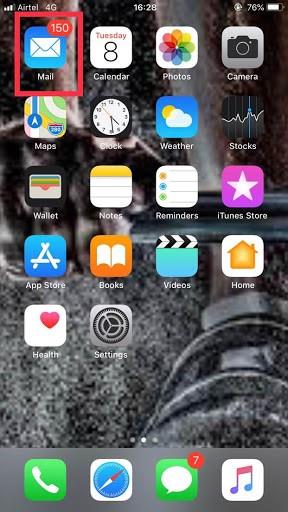
디지털 시대에 이메일은 효율성과 생산성 향상에 적합한 비즈니스 커뮤니케이션의 필수 수단이 되었습니다. 빠르고, 저렴하고, 편리하고, 쉽게 복제할 수 있을 뿐만 아니라 모든 종류의 전자 데이터를 전송하기 위한 수많은 특전과 효과적인 접근 방식을 제공합니다.
그러나 일부 사용자는 텍스트 파일, Excel 파일 또는 PPT와 같은 첨부 파일을 첨부할 때 문제가 발생합니다. 또한 보안상의 이유로 각 폴더를 순회하거나 시스템에 침입하는 것은 불가능합니다. 운 좋게도 파일을 손에 넣고 저장소 공급자 앱을 사용하여 작성한 이메일에 첨부할 수 있습니다.
이 게시물에서는 Apple 기기에서 대용량 이메일 첨부 파일을 보내는 다양한 방법을 공유합니다.
Apple 기기의 이메일에 파일 앱을 통해 파일을 첨부하는 단계
파일 앱에는 iCloud Drive에 저장된 이메일, 음악, 비디오, 이미지, 문서 및 기타 데이터를 제어할 수 있는 Apple 사용자를 위한 수많은 특전과 혜택이 제공됩니다. Apple 장치의 이메일에 파일 앱을 통해 파일을 첨부하는 단계:
1단계: 기기에서 메일 앱을 엽니다.
2단계: 작성을 선택하여 새 이메일을 작성합니다.
3단계: iPhone에 편집 메뉴가 표시되지 않을 때까지 길게 누릅니다.
4단계: 이제 화살표 아이콘을 눌러 더 많은 옵션을 가져와야 합니다.
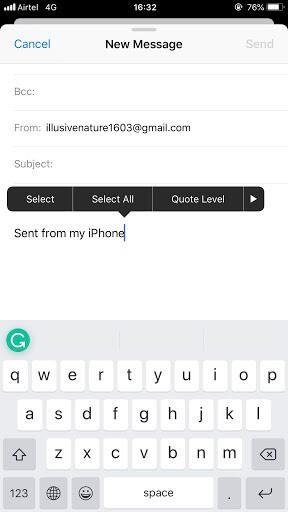
5단계: 첨부 파일 추가를 선택합니다.
6단계: 이제 첨부하려는 파일이 있는 폴더를 클릭해야 합니다.
7단계: 첨부할 파일을 선택합니다.
8단계: 이제 텍스트, 수신자를 추가해야 합니다. 그러면 모든 설정이 완료됩니다.
또한보십시오:-
타사에서 Apple ID를 변경하는 방법... Apple ID 계정의 이메일 주소를 타사에서 Apple 도메인으로 변경하려면 다음을 확인하십시오...
Apple 장치에서 이메일에 Online Storage Services 파일을 첨부하는 단계.
문서 공급자 확장 기능을 사용하여 Google 드라이브, Dropbox, OneDrive 및 기타 온라인 저장 서비스에서 파일을 첨부할 수 있습니다.
Apple 장치에서 파일 앱으로 온라인 저장소 서비스를 사용하는 방법.
문서 제공자 확장 프로그램을 사용하려면 먼저 App Store를 통해 호스트 앱에 온보드해야 합니다. 즉, Google 드라이브, Dropbox 및 OneDrive를 다운로드하여 설치해야 합니다.
앱을 다운로드한 후 앱에 액세스하려면 계정에 로그인하는 것도 중요합니다. 앱이 열리면 원하는 파일을 첨부할 수 있습니다.
1단계: iPhone에서 Mail을 엽니다.
2단계: 메일 앱을 시작한 후 작성으로 이동하여 새 이메일을 보냅니다.
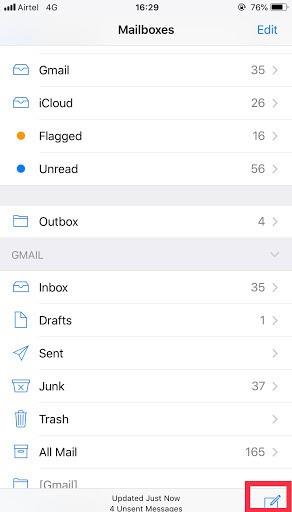
3단계: 화면을 길게 눌러 기기에서 편집 메뉴를 가져옵니다.
4단계: 이제 더 많은 옵션을 얻으려면 화살표 아이콘을 선택해야 합니다.
5단계: 첨부 파일 추가를 선택합니다.
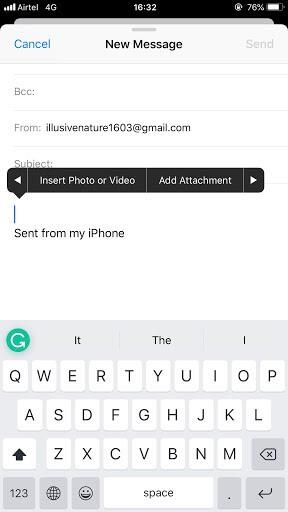
6단계: 찾아보기를 누르면 하단에서 찾을 수 있습니다.
7단계: 이제 파일을 첨부할 앱을 클릭해야 합니다.
8단계: 이제 수신자를 추가해야 하며 완료되었습니다.
Apple 기기에서 iCloud에 이메일 첨부 파일을 저장하는 단계.
이메일 첨부 파일을 iCloud에 보관하는 것이 문서를 더 오랜 기간 동안 저장하는 가장 안전한 방법입니다. 또한, 그것은 쉬울 뿐만 아니라 효과적입니다. Apple 기기의 iCloud에 이메일 첨부 파일을 저장하는 단계를 따르십시오.
1단계: iPhone 또는 iPad에서 Mail로 이동합니다.
2단계: 이메일에서 첨부 파일에 사용할 콘텐츠를 선택합니다.
3단계: 화면에 공유 시트가 나타날 때까지 첨부 파일을 길게 누릅니다. 3D Touch 전화를 사용하는 경우 세게 누를 수도 있습니다.
4단계: 화면 왼쪽 하단에 위쪽 화살표가 있는 정사각형 모양의 공유 시트 아이콘을 클릭합니다.

5단계: 첨부 파일을 저장하려면 파일에 저장을 누르십시오.
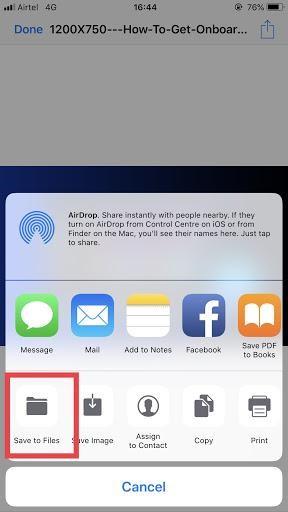
6단계: 파일을 저장할 iCloud Drive를 선택합니다. 파일을 iPhone에 보관하려면 내 iPhone을 선택해야 합니다.
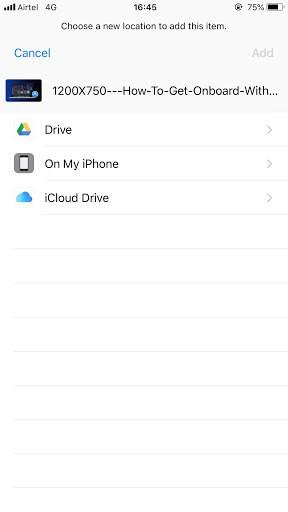
7단계: 폴더를 선택합니다.
8단계: 오른쪽 상단에서 추가 버튼을 클릭합니다.
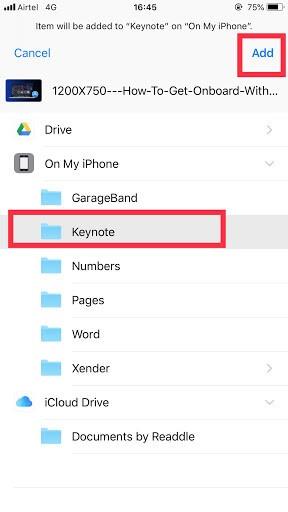
이제 Apple 장치에서 대용량 이메일 첨부 파일을 보내는 다양한 방법을 성공적으로 배웠습니다. 위의 방법을 따르면 PDF, PPT 및 Excel 파일과 같은 대용량 콘텐츠 파일을 모든 이메일에 쉽게 첨부할 수 있습니다.
Zoom 프로필 사진을 제거하는 방법과 그 과정에서 발생할 수 있는 문제를 해결하는 방법을 알아보세요. 간단한 단계로 프로필 사진을 클리어하세요.
Android에서 Google TTS(텍스트 음성 변환)를 변경하는 방법을 단계별로 설명합니다. 음성, 언어, 속도, 피치 설정을 최적화하는 방법을 알아보세요.
Microsoft Teams에서 항상 사용 가능한 상태를 유지하는 방법을 알아보세요. 간단한 단계로 클라이언트와의 원활한 소통을 보장하고, 상태 변경 원리와 설정 방법을 상세히 설명합니다.
Samsung Galaxy Tab S8에서 microSD 카드를 삽입, 제거, 포맷하는 방법을 단계별로 설명합니다. 최적의 microSD 카드 추천 및 스토리지 확장 팁 포함.
슬랙 메시지 삭제 방법을 개별/대량 삭제부터 자동 삭제 설정까지 5가지 방법으로 상세 설명. 삭제 후 복구 가능성, 관리자 권한 설정 등 실무 팁과 통계 자료 포함 가이드
Microsoft Lists의 5가지 주요 기능과 템플릿 활용법을 통해 업무 효율성을 40% 이상 개선하는 방법을 단계별로 설명합니다. Teams/SharePoint 연동 팁과 전문가 추천 워크플로우 제공
트위터에서 민감한 콘텐츠를 보는 방법을 알고 싶으신가요? 이 가이드에서는 웹 및 모바일 앱에서 민감한 콘텐츠를 활성화하는 방법을 단계별로 설명합니다. 트위터 설정을 최적화하는 방법을 알아보세요!
WhatsApp 사기를 피하는 방법을 알아보세요. 최신 소셜 미디어 사기 유형과 예방 팁을 확인하여 개인 정보를 안전하게 보호하세요.
OneDrive에서 "바로 가기를 이동할 수 없음" 오류를 해결하는 방법을 알아보세요. 파일 삭제, PC 연결 해제, 앱 업데이트, 재설정 등 4가지 효과적인 해결책을 제공합니다.
Microsoft Teams 파일 업로드 문제 해결 방법을 제시합니다. Microsoft Office 365와의 연동을 통해 사용되는 Teams의 파일 공유에서 겪는 다양한 오류를 해결해보세요.








